Formules de paiement : Vendre des formules hors ligne en utilisant l'appli Wix
6 min
Dans cet article
- Vendre des formules hors ligne en utilisant l'appli Wix
- Suivre les paiements hors ligne pour les formules sur l'appli Wix
- Mettre à jour manuellement le statut d'une formule en « Payé » sur l'appli Wix
- Effectuer des paiements hors ligne par carte bancaire à l'aide de l'appli Wix
Parfois, les clients peuvent acheter l'une de vos formules de paiement en personne ou par téléphone. Dans ce cas, vous pouvez suivre la vente en l'ajoutant manuellement depuis l'appli Wix.
Vendre des formules hors ligne en utilisant l'appli Wix
Lorsque vous ajoutez manuellement un client à une formule, il reçoit un e-mail de confirmation de l'achat. L'e-mail contient un lien qui les amène à la formule dans leur appli membres Wix. Lorsqu'ils cliquent sur le lien, les clients doivent configurer un mot de passe pour rejoindre votre site en tant que membre payant, s'ils ne l'ont pas déjà fait.
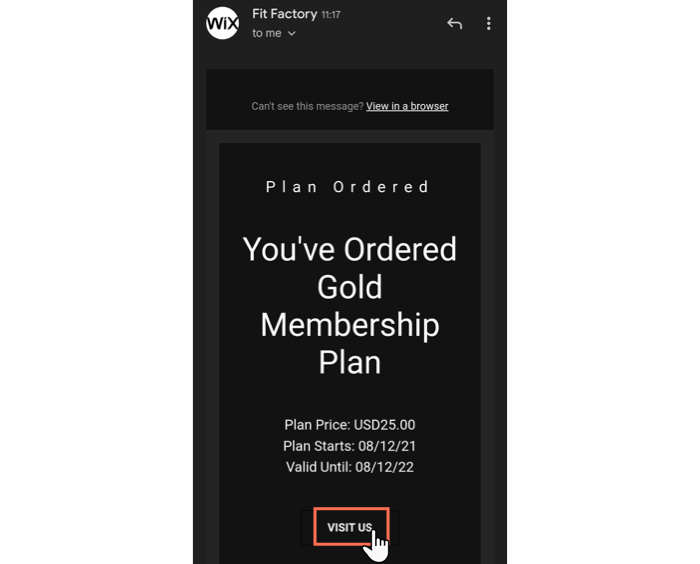
Pour ajouter manuellement une formule achetée par un client :
- Accédez à votre site dans l'appli Wix.
- Appuyez sur Gérer
 en bas.
en bas. - Appuyez sur Formules de paiement sous Catalogue.
- Appuyez sur l'icône Plus d'actions
 en haut à droite.
en haut à droite. - Appuyez sur Vendre une formule de paiement.
- Sélectionnez un client existant ou ajoutez-en un nouveau :
- Sélectionner un client existant : Appuyez pour sélectionner un client existant.
- Ajouter un nouveau client :
- Appuyez sur + Ajouter en bas.
- Saisissez les coordonnées du nouveau contact.
- Appuyez sur Enregistrer.
- Sélectionnez une formule et appuyez sur Suivant.
- (Facultatif) Appuyez sur la date en regard de Valable à partir de pour modifier la date de début.
- Appuyez sur Recevoir le paiement.
- Sélectionnez Marquer comme payé / Marquer comme non payé et appuyez sur Suivant.
- Appuyez sur Confirmer dans la fenêtre pop-up.
Remarques :
- Vos clients peuvent également acheter des formules d'abonnement et des forfaits eux-mêmes dans l'appli Spaces by Wix.
- Si vous êtes basé aux États-Unis, vous pouvez utiliser votre téléphone comme point de vente afin que vos clients puissent payer leurs formules de paiement, où que vous soyez.
Suivre les paiements hors ligne pour les formules sur l'appli Wix
Lorsque vous vendez des formules de paiement récurrentes hors ligne, vous pouvez suivre chaque paiement en utilisant les notes dans les cartes de contact des clients dans l'appli Wix.
Pour suivre les paiements hors ligne des formules sur l'appli Wix :
- Accédez à votre site dans l'appli Wix.
- Appuyez sur Gérer
 en bas.
en bas. - Appuyez sur Liste de contacts sous Clients et contacts.
- Appuyez sur le contact concerné.
- Appuyez sur Ajouter une note
 en haut de la page.
en haut de la page.
Suggestion : Appuyez sur Plus et sélectionnez Ajouter une note si vous ne voyez pas « Ajouter une note ». - Appuyez pour saisir les détails du paiement hors ligne reçu.
- (Facultatif) Appuyez sur le menu déroulant Sélectionner le type pour choisir un type de note.
- Appuyez sur Enregistrer.
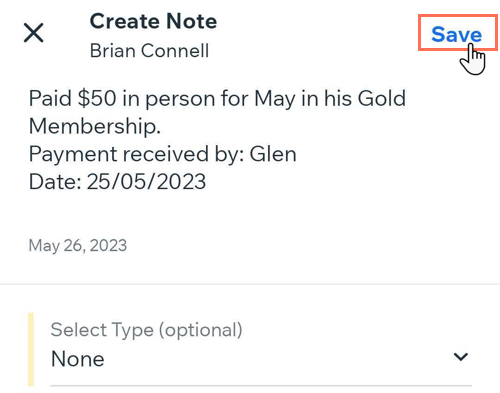
Mettre à jour manuellement le statut d'une formule en « Payé » sur l'appli Wix
Chaque fois qu'un client effectue un paiement hors ligne pour une formule de paiement, vous pouvez mettre à jour manuellement le statut à l'aide de l'appli Wix. Chaque fois que vous modifiez le statut, le dernier statut du paiement, la date et la date du paiement à venir sont tous mis à jour automatiquement.
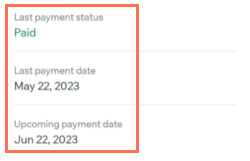
Pour mettre à jour manuellement le statut d'une formule à l'aide de l'appli Wix :
- Accédez à votre site dans l'appli Wix.
- Appuyez sur Gérer
 en bas.
en bas. - Appuyez sur Abonnements.
- Appuyez sur le contact concerné.
- Appuyez sur l'icône Plus d'actions
 en haut de la page.
en haut de la page. - Appuyez sur Marquer comme payé.
- Appuyez à nouveau sur Marquer comme payé pour confirmer.
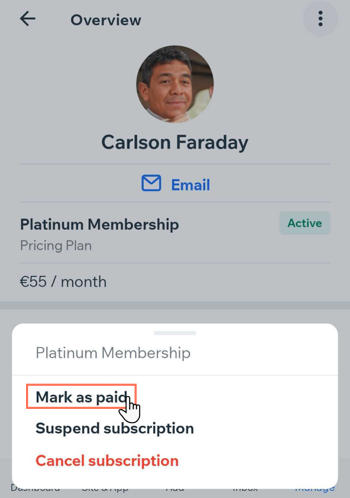
Effectuer des paiements hors ligne par carte bancaire à l'aide de l'appli Wix
En utilisant l'appli Wix, vous pouvez percevoir le paiement des formules de paiement sur place en saisissant les informations de carte bancaire de vos clients. Cela vous permet d'effectuer des paiements pour les clients par téléphone, par e-mail ou en personne.
Important :
Cette fonctionnalité n'est pour le moment disponible que pour les commerçants utilisant un fournisseur de paiement qui prend en charge la saisie manuelle de carte.
La saisie manuelle des informations de la carte de crédit est le moyen le moins sûr d'accepter des paiements par carte. Nous vous recommandons d'accepter les paiements hors ligne uniquement de la part de clients de confiance. Notez qu'en cas de fraude, c'est le marchand qui est responsable. En savoir plus sur les bonnes pratiques pour accepter les paiements par carte.
Pour minimiser le risque de fraude, dès que la valeur de vos transactions s'élève à plus de 30 % de votre volume brut de paiement (VBP), elles commencent à être refusées. Si vous souhaitez modifier cette limitation, contactez l'Assistance Wix.
Pour effectuer un paiement par carte de crédit pour un client :
- Accédez à votre site dans l'appli Wix.
- Appuyez sur Gérer
 en bas.
en bas. - Appuyez sur Formules de paiement sous Catalogue.
- Appuyez sur l'icône Plus d'actions
 en haut à droite.
en haut à droite. - Appuyez sur Vendre une formule de paiement.
- Sélectionnez la personne à qui vous souhaitez vendre la formule :
- Client existant : Appuyez sur un contact existant.
- Nouveau client : Appuyez sur + Ajouter un nouveau contact pour créer un nouveau profil de membre.
Suggestion : Saisissez l'occasion pour inviter votre nouveau client à rejoindre votre site sur une appli membres Wix.
- Appuyez sur pour sélectionner la formule concernée.
- Appuyez sur Suivant.
- Appuyez sur Encaisser le paiement.
- Appuyez sur Saisir la carte manuellement.
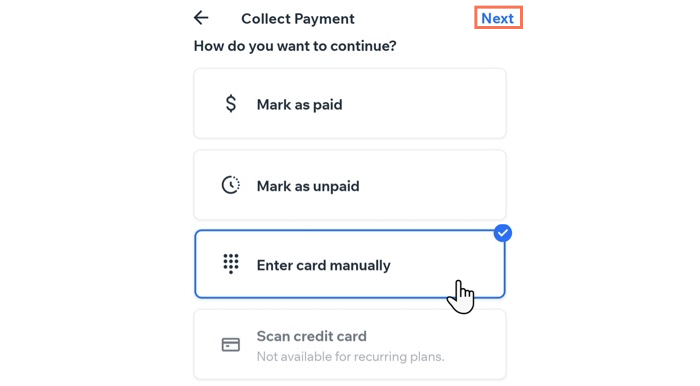
- Appuyez sur Suivant.
- Saisissez les informations de la carte de crédit du client.
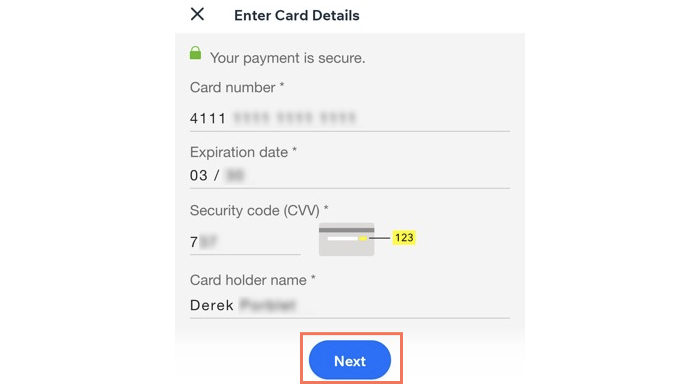
- Appuyez sur Suivant.
- Saisissez le code postal du client.
- Appuyez sur Confirmer et payer.

